Vous avez besoin d'idées ou de motivation pour vous aider à créer une feuille de calcul dans Google Sheets ? Vous pouvez parcourir les modèles inclus dans cette application bureautique et en sélectionner un à personnaliser. Mais une option plus intéressante consiste à utiliser un outil d'IA générative dans Sheets appelé Help Me Organize, pour générer un modèle mieux adapté à vos besoins. Help Me Organize est principalement conçu pour créer des modèles de gestion de projet. Mais vous pouvez l'utiliser pour créer des modèles incluant des formules et des tableaux pouvant être utilisés pour créer des diagrammes. Voici les étapes à suivre pour utiliser Help Me Organize et des conseils pour obtenir les meilleurs résultats.
Duet AI : la boîte à outils d'IA générative pour Google Workspace
Tout d'abord, voyons comment Help Me Organize s'inscrit dans la technologie genAI de Google Workspace, appelée Duet AI. Il s'agit d'outils d'IA dans les applications de l'espace de travail qui peuvent vous aider à créer du contenu pour votre flux de travail.
- Dans Gmail et Docs : Help Me Write suggère des phrases en fonction du sujet que vous souhaitez aborder, avec des outils supplémentaires permettant de développer, de paraphraser ou de raccourcir votre texte ;
- Dans Slides : Pour une raison quelconque, Google propose un outil de génération d'images par IA pour l'espace de travail dans cette application de présentation uniquement. Help Me Visualize génère des images à partir d'une brève description que vous rédigez (appelée « invite »). Le résultat peut être inséré dans vos diapositives ;
- Dans Sheets : L'outil Help Me Organize génère un tableau avec des titres, du texte de remplacement et des formules possibles dans ses cellules, que vous pouvez ensuite adapter à vos besoins.
Qui peut utiliser Duet AI dans Google Workspace ?
À l'heure actuelle, Duet AI n'est disponible que pour les clients payants de Workspace, et non pour les utilisateurs qui utilisent les applications Google par le biais d'un compte Gmail gratuit.
Si vous n'avez pas de compte Workspace, vous pouvez vous inscrire pour demander l'accès à Workspace Labs. Il s'agit du programme bêta du fournisseur pour essayer les dernières fonctionnalités de cette solution (y compris les outils d'IA Duet) ; vous acceptez que votre expérience soit utilisée pour contribuer à leur développement. (Malheureusement, le délai d'attente avant d'être accepté dans Workspace Labs est imprévisible et apparemment aléatoire, d'après nos expériences d'utilisation de plusieurs comptes Gmail pour demander l'accès).
Comment accéder à Help Me Organize dans Sheets ?
Vous accédez à Help Me Organize à partir d'une feuille de calcul que vous avez ouverte dans Sheets. L'éditeur indique que l'outil sera prochainement capable d'analyser et d'organiser les données existantes dans une feuille de calcul, mais il ne crée actuellement des modèles qu'avec des échantillons de données.
Pour l'instant, il est donc préférable d'utiliser Help Me Organize sur une nouvelle feuille de calcul vierge ou sur un nouvel onglet d'une feuille de calcul existante. Vous pouvez ajouter une nouvelle feuille à une feuille de calcul en cliquant sur le signe + situé dans le coin inférieur gauche de la feuille de calcul ouverte.
Dans la barre de menus située en haut de la feuille de calcul, cliquez sur Insérer et sélectionnez Aidez-moi à m'organiser tout en bas du menu qui s'ouvre. Le panneau « Aidez-moi à organiser » s'ouvre à droite de la page. Une grande zone de saisie vous invite à y inscrire un message. Le système fait défiler quelques exemples destinés à vous montrer comment vous pouvez rédiger des messages-guides.
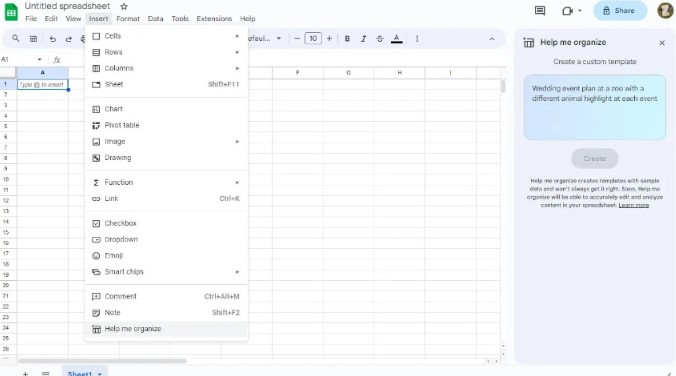
Lorsque vous ouvrez le panneau "Aidez-moi à organiser", sa zone de saisie affiche des exemples d'invites. (crédit : Howard Wen / IDG)
Comment utiliser Help Me Organize
Cliquez dans la zone de saisie du panneau « Aidez-moi à organiser », saisissez une description du type de modèle que vous souhaitez que Duet AI génère, puis cliquez sur Créer.
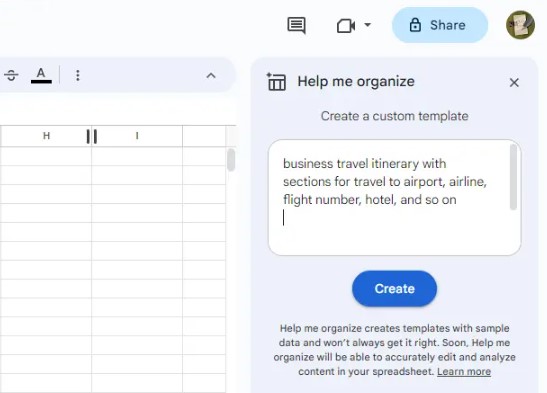
Tapez une invite dans la case du panneau « Aidez-moi à organiser » et cliquez sur Créer. (crédit : Howard Wen / IDG)
En fonction de la complexité de votre message, l'IA peut mettre plusieurs secondes à générer un modèle pendant qu'elle « réfléchit » - mais il se peut aussi qu'elle ne soit pas en mesure de générer quoi que ce soit. Si c'est le cas, essayez de saisir à nouveau votre description en utilisant moins de mots.
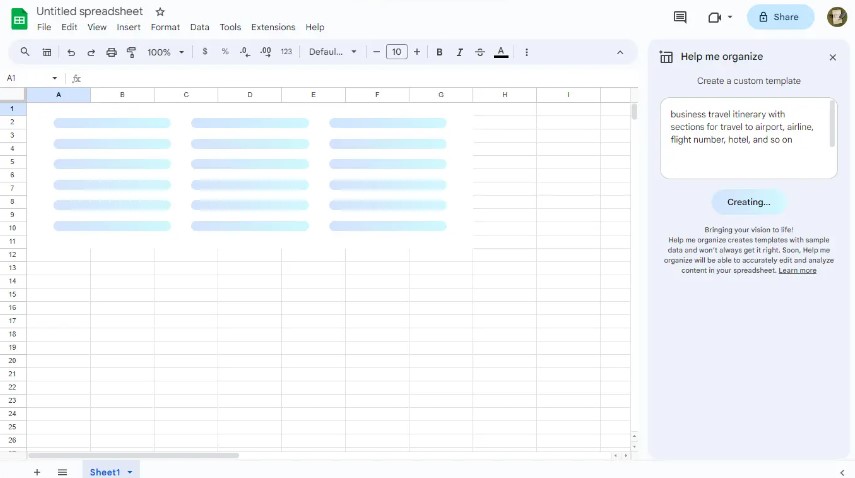
Duet AI peut "réfléchir" pendant un certain temps avant de générer un modèle. (crédit : Howard Wen / IDG)
Comment insérer un modèle généré par Duet AI ?
Si Duet AI obtient un résultat, le modèle s'affiche sur votre feuille de calcul. Il commence dans la cellule supérieure gauche, et les colonnes et les lignes du modèle s'étendent à partir de là.
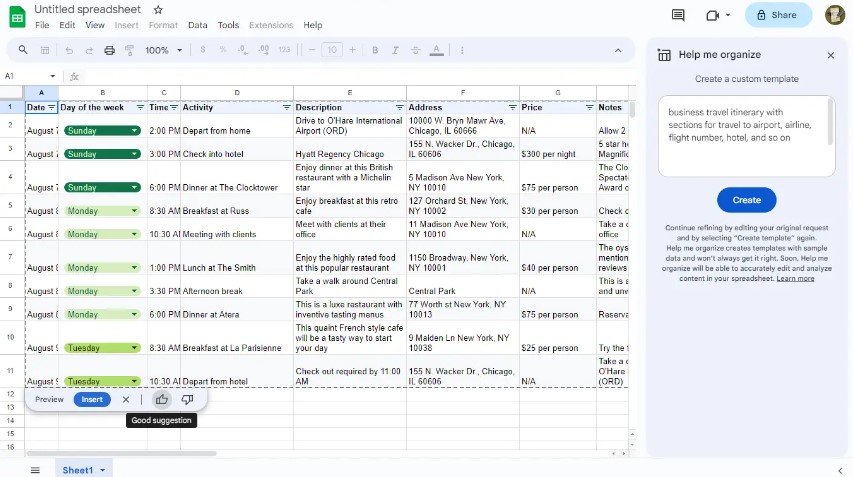
Examinez le modèle généré par Duet AI, puis insérez-le dans votre feuille de calcul ou recommencez. (crédit : Howard Wen / IDG)
Vous pouvez parcourir le modèle pour voir ce que vous en pensez. Gardez à l'esprit que vous devez toujours considérer ce que Duet AI génère comme une ébauche que vous devrez modifier pour l'adapter à votre utilisation (par exemple, en remplaçant le texte des espaces réservés et en examinant et modifiant toutes les formules). Il s'agit en effet d'un modèle.
Faites défiler l'écran jusqu'au bas du modèle : vous y trouverez une petite barre d'outils. Si vous aimez ce modèle, cliquez sur Insérer. Il sera alors inséré dans votre feuille de calcul.
Si vous ne l'aimez pas, cliquez sur le X. Le modèle sera supprimé de votre feuille de calcul. Vous pouvez essayer d'écrire une autre invite dans le panneau « Aidez-moi à organiser ». Notez que si vous créez un nouveau modèle, vous ne pouvez pas revenir à la version précédente.
En option, vous pouvez évaluer si vous aimez ou non ce modèle en cliquant sur l'icône pouce en l'air ou en bas. Vos commentaires sont utilisés pour aider à former Duet AI afin qu'il produise à l'avenir des résultats que les autres utilisateurs de Help Me Organize pourront préférer.
Une fois que vous avez inséré un modèle dans votre feuille de calcul, vous pouvez le modifier à votre guise : changer les noms des rubriques, ajouter des lignes ou des colonnes, ajuster les formules, saisir des données réelles, etc.
Comment rédiger un message dans Help Me Organize
Vous ne savez pas comment rédiger un message d'encouragement ? Besoin d'inspiration ? Voici quelques conseils généraux qui peuvent susciter des modèles utiles de la part de Duet AI :
1. Tout d'abord, décrivez un projet spécifique que vous souhaitez suivre
Exemples :
Ventilation du budget ;
Itinéraire de voyage d'affaires ;
Calendrier des salaires.
2. Décrivez ou nommez précisément les rubriques que vous aimeriez voir figurer dans le modèle
Exemples :
Ventilation du budget comprenant dans l'ordre suivant : revenus, loyer, services publics, internet, dépenses ;
Itinéraire d'un voyage d'affaires comprenant des sections pour se rendre à l'aéroport, la compagnie aérienne, le numéro de vol, l'hôtel, etc. ;
Calendrier de paie pour les employés nommés Mike, Pedro, Shawna et Tasha.
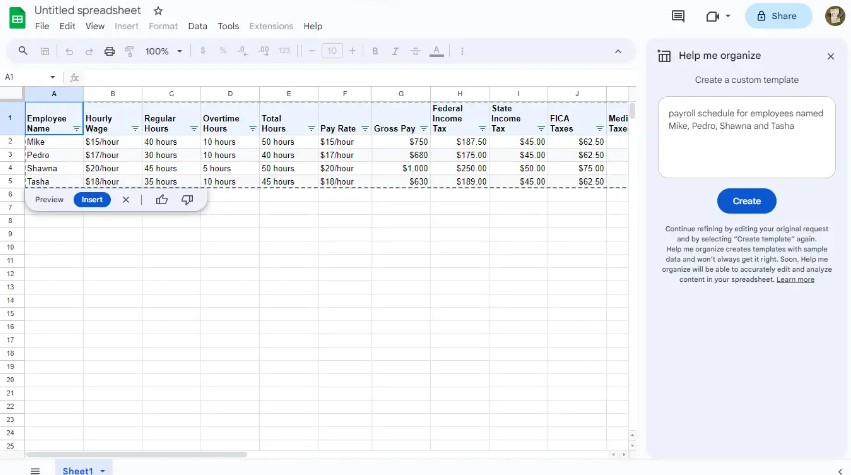
Le fait d'inclure des détails dans une invite aidera Duet AI à générer un meilleur modèle. (crédit : Howard Wen / IDG)
3. Utiliser des chiffres et des formules mathématiques
Exemples :
Un tableau décrivant 12 mois avec 3 catégories par mois ;
Un calendrier de paie mensuel sur une année ;
Un tableau qui calcule les intérêts composés à 3,5 % sur 3 ans.
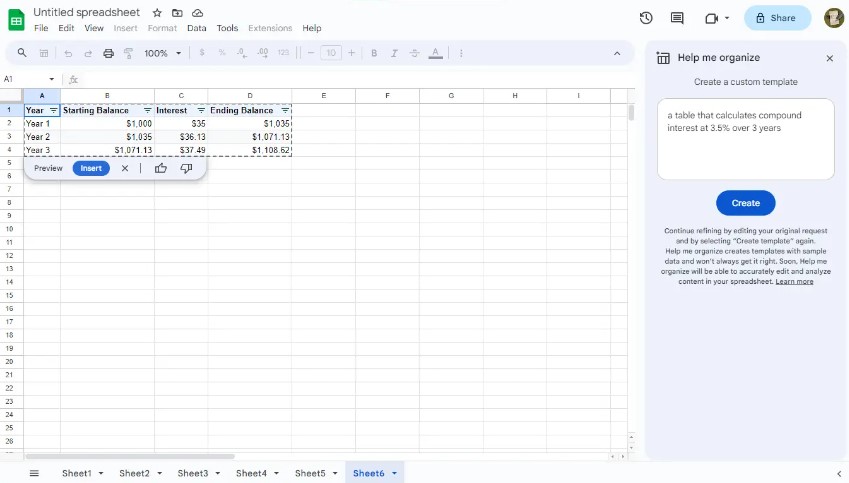
Duet AI peut créer un modèle incluant des formules. (crédit : Howard Wen / IDG)
4. Décrire des listes déroulantes, des listes, des listes de tâches ou des tâches à accomplir
Exemples :
Une liste déroulante avec des choix tels que grec, japonais, italien pour un déjeuner d'affaires ;
Un suivi de projet avec des listes de tâches assignées à des personnes ;
Une liste de tâches pour l'intégration d'un nouvel employé.
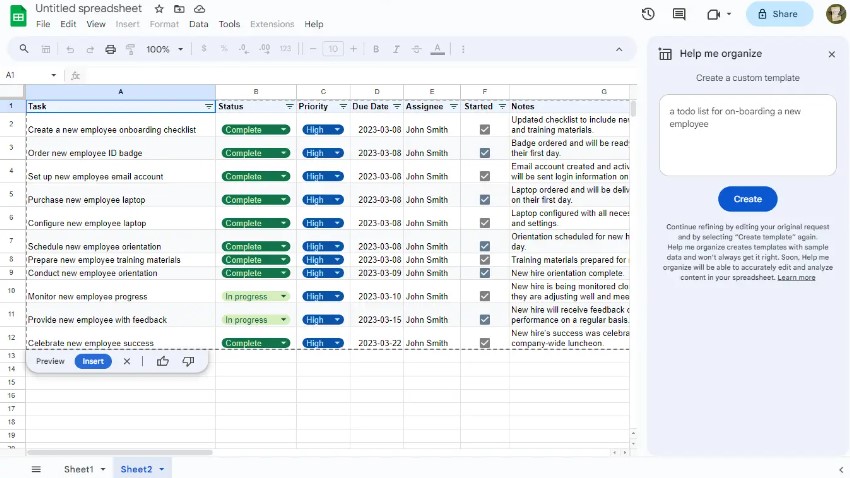
Une liste de tâches générée avec des listes déroulantes d'état. (crédit : Howard Wen / IDG)
5. Décrire un graphique
Duet AI ne peut pas générer de graphiques directement, mais vous pouvez l'inviter à créer un modèle (tableau) à partir duquel vous pourrez dériver un graphique.
Exemples :
Un diagramme à barres avec 9 étiquettes ;
Un graphique linéaire avec 4 catégories ;
Un diagramme circulaire représentant 3 catégories.
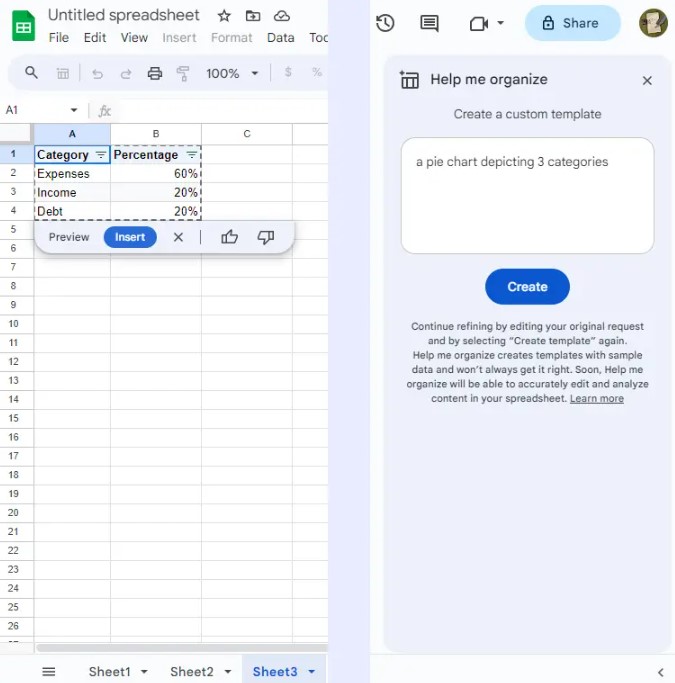
Décrivez un graphique que vous aimeriez créer. (crédit : Howard Wen / IDG)
Insérez le modèle généré dans votre feuille de calcul.
Sélectionnez ensuite le modèle en cliquant sur sa cellule supérieure gauche.
Ensuite, dans la barre de menu au-dessus de votre feuille de calcul, cliquez sur Insérer > Graphique. Par défaut, un diagramme circulaire sera généré. Le panneau « Éditeur de graphiques » s'ouvre également à droite de la page, ce qui vous permet de le remplacer par un autre type ou d'y apporter d'autres modifications.
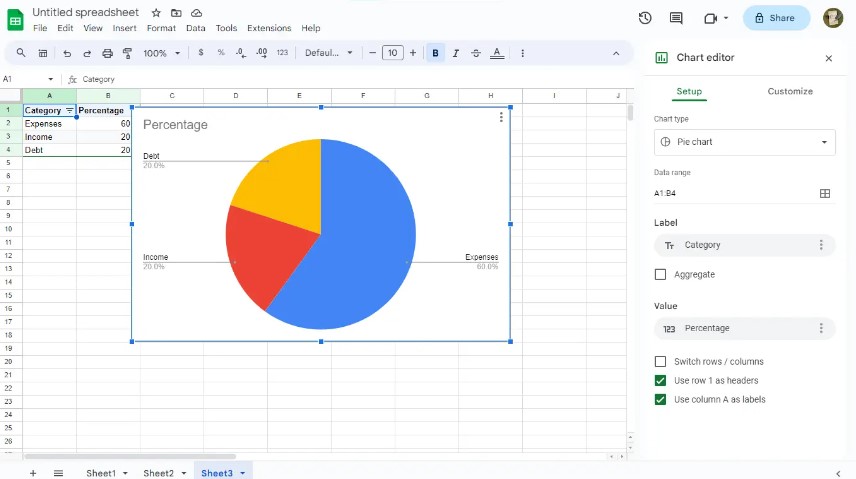
Un diagramme circulaire basé sur un modèle que Duet AI a généré à partir d'une invite. (crédit : Howard Wen / IDG)
6. N'ayez pas peur de décrire quelque chose de compliqué
Exemples :
Un budget pour au moins 12 départements dans mon bureau pour une année et assigner une supervision aux employés ;
Un chef de projet pour 8 vendeurs qui doivent vendre des coquillages dans les 10 plus grandes villes du Midwest américain avec une date limite en avril ;
Un programme de travail hebdomadaire pour 10 employés de cuisine et 6 employés de salle sur une période de 4 semaines.
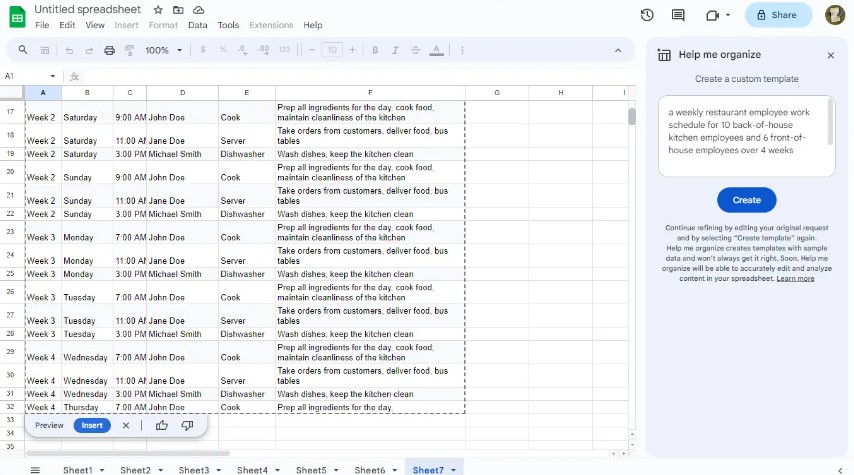
Duet AI peut souvent gérer des messages complexes. (crédit : Howard Wen / IDG)
N'oubliez pas que la meilleure façon d'utiliser Help Me Organize (ou tout autre outil d'IA générative) est d'expérimenter et de jouer avec la formulation de vos invites. On ne sait jamais - Duet AI peut vous surprendre avec un résultat meilleur ou plus utile que ce que vous aviez envisagé au départ.
En résumé
Gardez ces conseils à l'esprit pour rédiger des invites qui inciteront Duet AI à vous donner les meilleurs résultats (ou du moins les plus intéressants) dans « Aidez-moi à m'organiser » :
- Définissez exactement l'usage que vous souhaitez faire du modèle. Comment le décririez-vous en trois mots ? ;
- Utilisez des titres ou des nombres (tels que des dates ou des formules mathématiques). Ceux-ci peuvent impliquer des colonnes et des lignes dans le modèle ;
- Si vous souhaitez que le modèle comporte un menu déroulant ou un autre type de liste, décrivez-le ;
- Utilisez Duet AI pour générer un tableau à partir duquel vous pourrez ensuite créer un graphique ;
- Enfin, n'hésitez pas à expérimenter, même si votre demande semble compliquée.
Comme pour tout contenu généré par l'IA, les modèles créés avec Help Me Organize ne doivent jamais être considérés comme définitifs, mais ils peuvent vous donner une longueur d'avance pour toutes sortes de tâches liées aux feuilles de calcul. Et ce qu'il s'agisse d'établir des plannings complexes, de créer des graphiques ou d'effectuer des calculs temporels.

Commentaire